Windows 7 は、今では時代遅れと見なされていますが、見た目が最も魅力的なオペレーティング システムの 1 つです。Windows 7 の美的感覚が気に入っているのに、現在 Windows 11 を使用している場合でも、心配はいりません。Windows 7 のアイコンを簡単にインストールして、システムを完全に変更することなく、エクスペリエンスをカスタマイズできます。最新の Windows インターフェイスに少しだけクラシックな魅力を吹き込む方法について詳しく見ていきましょう。
Windows 11 に Windows 7 アイコンをインストールするための初心者向けガイド
1. Windows 7アイコンパックをオンラインで探す
アイコン変換の旅を始めるには、まず Windows 7 アイコン パックを検索してください。次のような幅広い選択肢を提供することに特化した Web サイトが多数あります。
- IconArchive – さまざまなニーズに対応する膨大なアイコンのコレクション。
- IconFinder – 無料アイコンとプレミアムアイコンの両方の優れたリソース。
- DeviantArt – ユニークで芸術的なアイコンデザインのハブ。
注目すべきおすすめは、本物の Windows 7 アイコンを再現することを目的としたWindows 7 Original Icons Packです。Google で「Windows 7 アイコン」を素早く検索すると、無数のオプションが表示されるので、自分の美的感覚を刺激するアイコン パックが必ず見つかります。
2. Windows 11のアイコンを変更する手順
希望するアイコン パックを入手したら、変更を加えます。次の簡単な手順に従ってください。
- デスクトップ上の任意の場所を右クリックし、[個人設定]を選択します。
- 右側のペインで、「テーマ」に移動します。
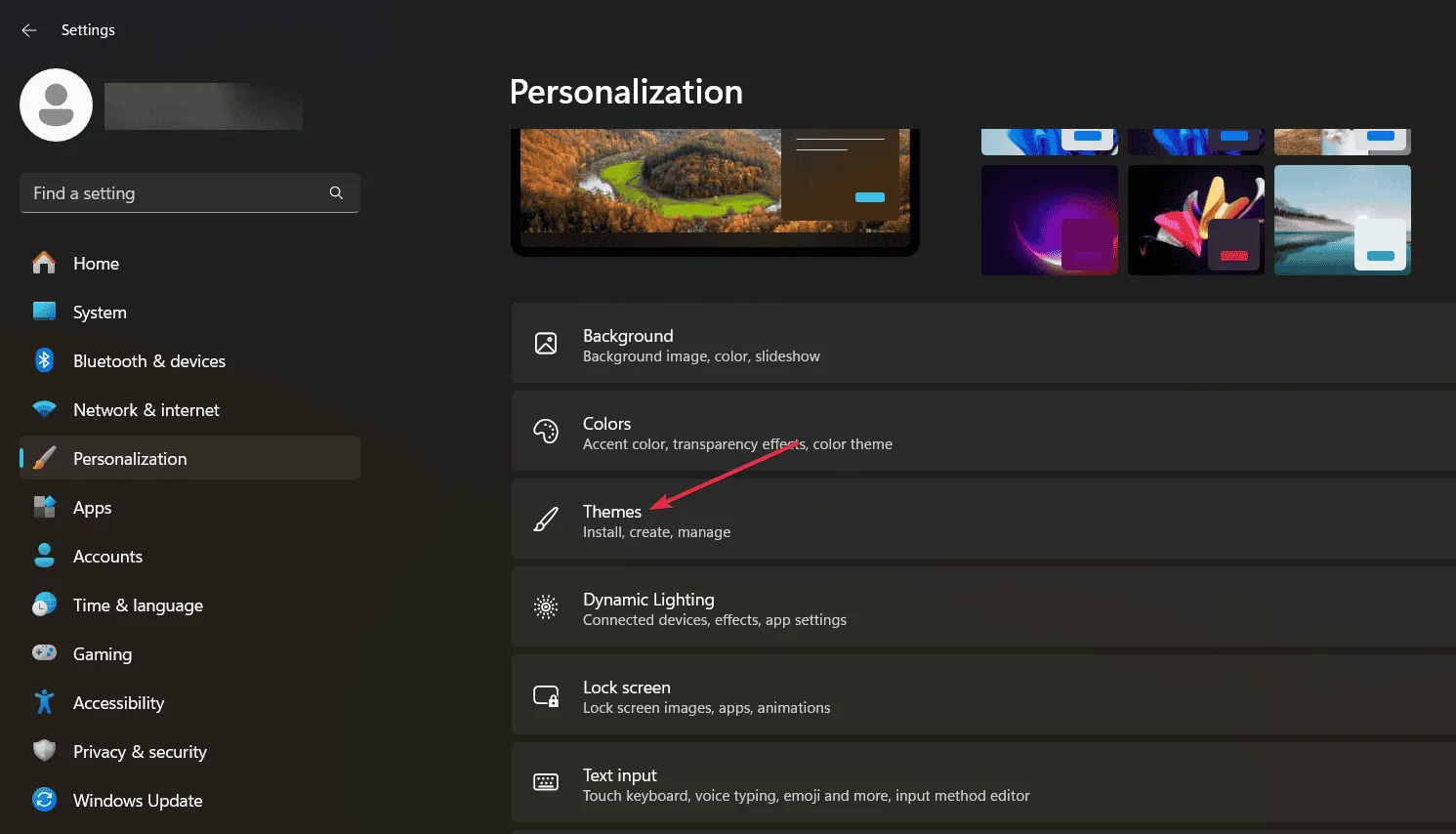
- デスクトップアイコン設定をクリックします。
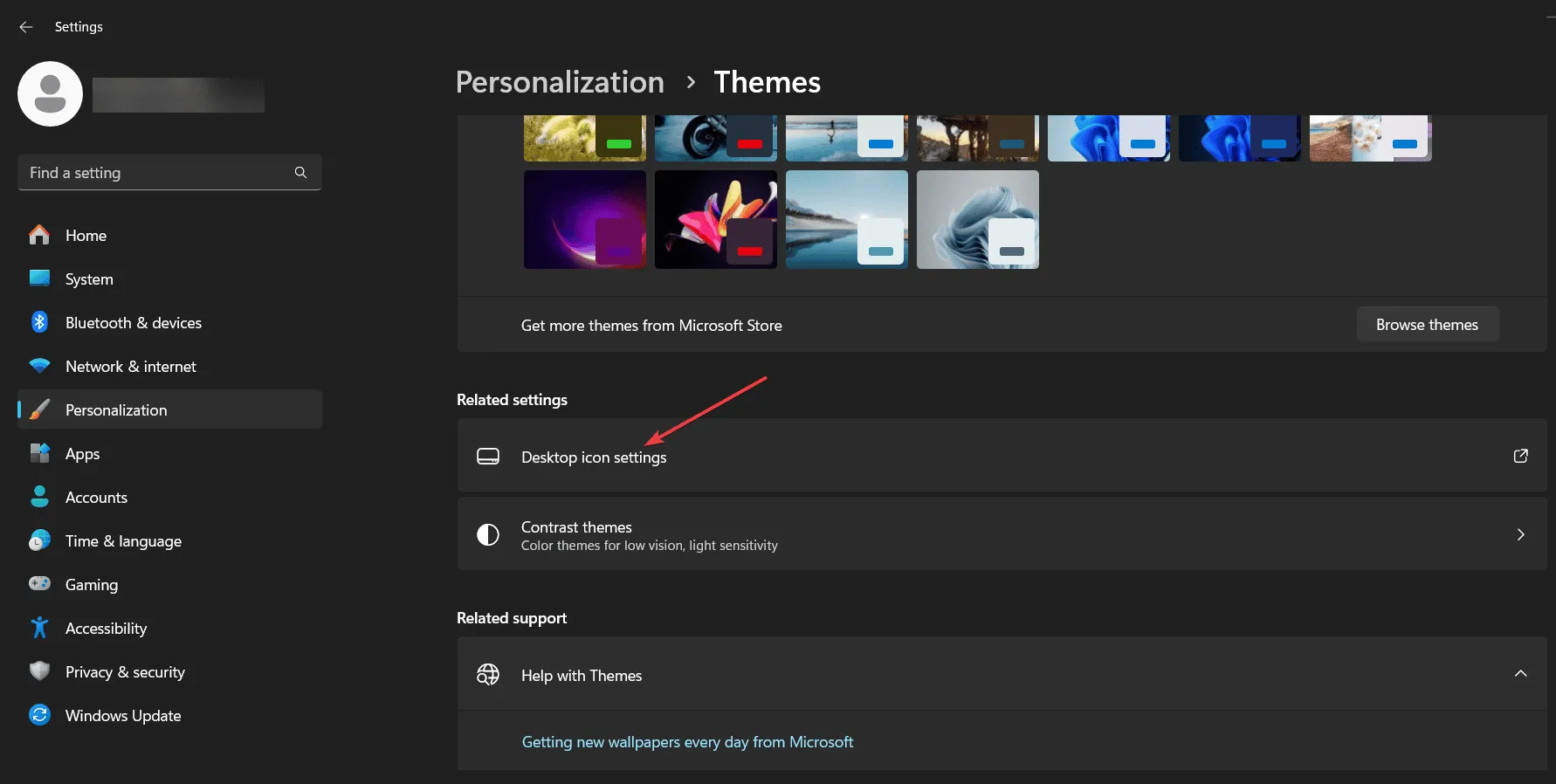
- 「このPC」アイコンを選択し、その下の「アイコンの変更」をクリックします。
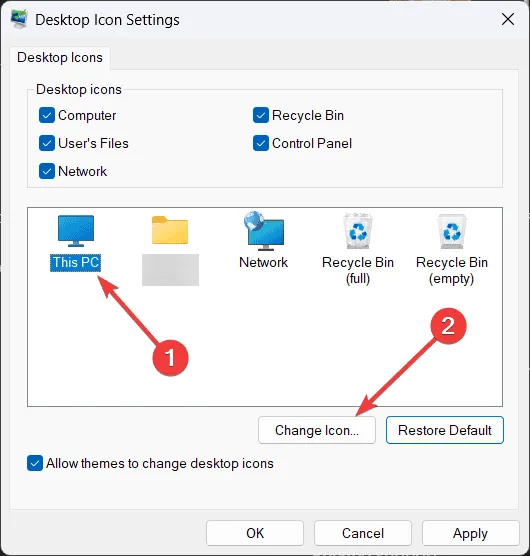
- [参照] ボタンを押して、Windows 7 のアイコンを保存した場所に移動します。使用するアイコンを選択します。
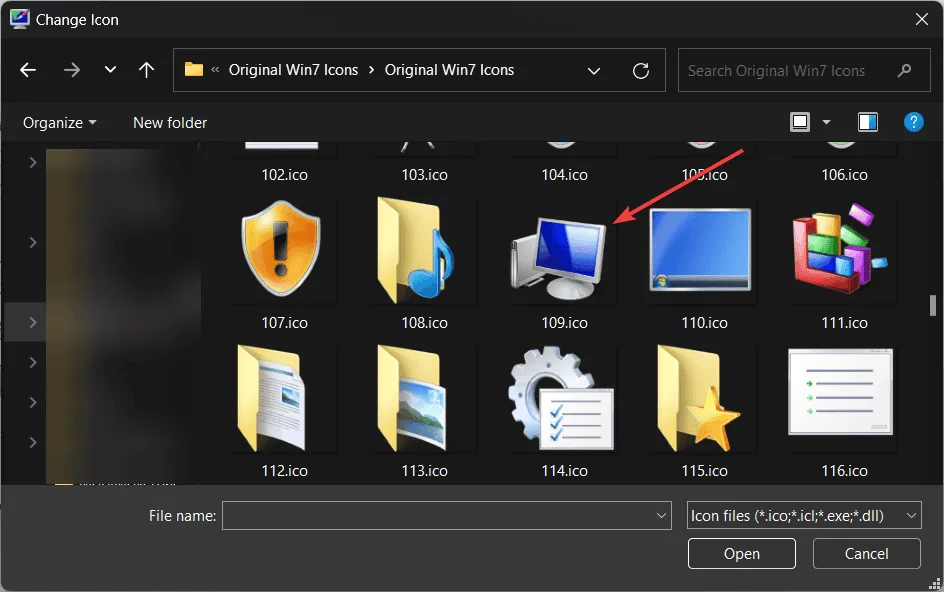
- [OK] をクリックすると、アイコンが変更されます。デスクトップを更新して、新しい外観をすばやく確認してください。
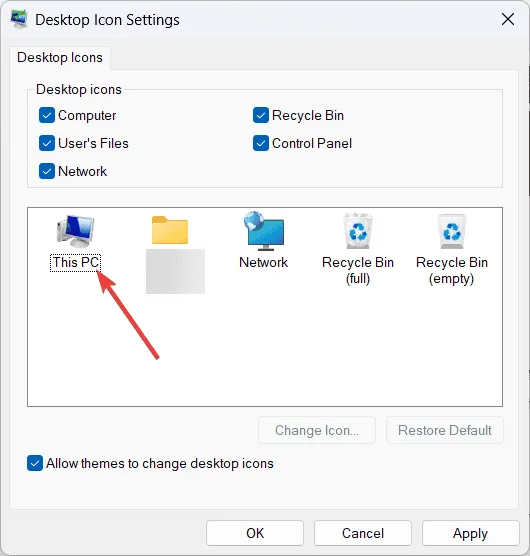
- 他のデスクトップ アイコンも同様に、各アイコンを右クリックして[プロパティ]を選択し、[アイコンの変更]ボタンを使用して変更できます。
デスクトップでおなじみの Windows 7 アイコンが表示される満足感を想像してみてください。この小さな変更により、快適さと懐かしさがもたらされ、作業環境が大幅に向上します。
3. 代替案: アプリを使用して Windows 11 のアイコンを Windows 7 に変更できますか?
現在、アイコンの変更を自動化して Windows 7 の外観を完全に再現するアプリは 1 つもありません。アイコン ファイルとリソースがうまく整列しないことがあるため、直接交換するのは現実的ではありません。ただし、Windows 11 のエクスペリエンスを Windows 7 に似せることができるカスタマイズ アプリケーションはいくつかあります。たとえば、次のとおりです。
- Start11 – スタート メニューとタスク バーをより使い慣れたレイアウトに調整するのに役立ちます。
- Open Shell – よりクラシックなスタート メニュー エクスペリエンスを実現する多目的プログラム。
- Windows Blinds – (有料) 広範なカスタマイズ オプションを提供するプレミアム ツール。
ただし、これらのアプリケーションは不具合を起こす可能性があり、Windows 11 のアップデート後に影響を受けて再構成が必要になる可能性があることに留意してください。アイコンに対して手動で行った変更は保持されるため、システムが変更される可能性があっても、表面上は安定しています。
まとめると、このガイドでは、Windows 7 のアイコンを使用して Windows 11 に新たな命を吹き込むために必要な情報を提供しています。追加のアイコン パックやユニークなトリックを思いつきましたか? 以下のコメントであなたの考えを共有してください。
追加の洞察
1. Windows 11 のアイコンを変更した後、元の状態に戻すことはできますか?
はい、ガイドに記載されているのと同じ手順に従い、カスタマイズしたアイコンではなくデフォルトのアイコンを選択することで、簡単に元の Windows 11 アイコンに戻すことができます。
2. Windows のアップデートはインストールしたアイコンに影響しますか?
手動でインストールしたアイコン パックは、通常、更新後も変更されませんが、サード パーティのカスタマイズ ソフトウェアによって行われた変更は、Windows の更新が適用されるとリセットされるか、元に戻される可能性があります。
3. システム アイコンを変更するとリスクはありますか?
特に信頼できるアイコン パックを使用している場合、アイコンを変更することに伴うリスクは最小限です。ただし、カスタマイズが誤って失われたり、システム問題が発生したりしないように、必ずシステムをバックアップしてください。
コメントを残す